Tilpass handlingssenterknapper enkelt i Windows 10
Action Center er en nyttig funksjon i Windows 10. Den lagrer varsler om alle viktige hendelser som oppdateringer, vedlikehold og sikkerhetsadvarsler på ett enkelt sted. Action Center kommer med Quick Action-knapper - et sett med knapper som lar deg administrere ulike systemfunksjoner raskt og umiddelbart. Med nylige oppdateringer av Windows 10 tilpasser du disse raske handlingene rett fra høyreklikkmenyen.
Annonse
Det er 4 knapper som er synlige som standard:

I min Windows 10 build 18277 har jeg følgende knapper synlige som standard:
- Nettbrettmodus
- Koble
- Nettverk
- Alle innstillinger
Hvis du klikker på Utvid-koblingen, kan du se flere hurtighandlingsknapper.
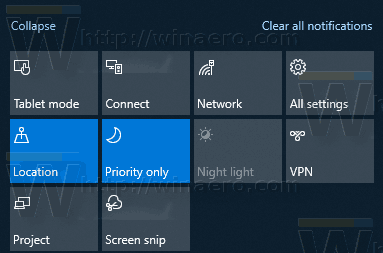
Fra og med Windows 10 Build 18277 kan du tilpasse hurtighandlingsknappene direkte fra hurtigmenyen.
Tilpass handlingssenterknapper enkelt i Windows 10
- Åpne Action Center-ruten. Du kan gjøre det som følger.
- Klikk på Action Center-ikonet på oppgavelinjen.
- trykk Vinne + EN. Se ultimate listen over alle Windows-tastatursnarveier med Win-taster.
- Høyreklikk på en hurtighandlingsknapp og velg Redigere fra kontekstmenyen.
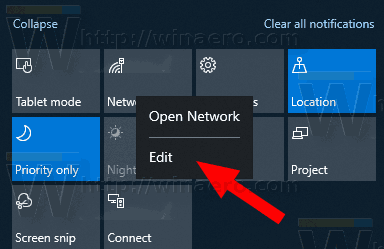
- Klikk på Løsne ikonet for å fjerne de ønskede knappene.
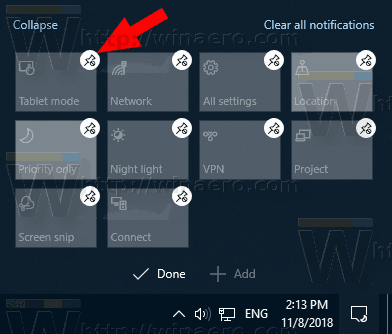
- For å legge til en knapp, klikk på Legg til-ikonet og velg knappen du vil legge til fra listen.
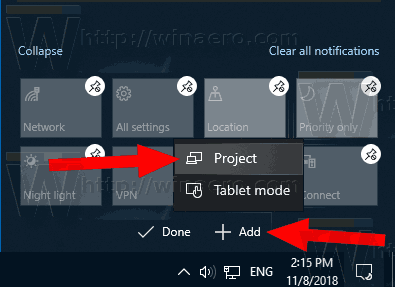
- Bruk dra-n-slipp for å omorganisere knappene.
- Klikk på Ferdig knappen for å forlate knapperedigereren.
- Åpne Action Center-ruten. Du kan gjøre det som følger.
Den følgende videoen viser fremgangsmåten i aksjon.
Tips: Du kan abonner på vår YouTube-kanal.
Alternativt kan du bruke den klassiske metoden ved å endre hurtighandlingsknappene med Innstillinger, som beskrevet her:
Tilpass hurtighandlingsknapper i handlingssenteret i Windows 10
Du er ferdig.
Merk: I visse Windows 10-versjoner kan du få Action Center til å forbli åpent til du lukker det manuelt. Handlingssenter-ruten lukkes automatisk når du klikker på et annet vindu, skrivebord eller et annet sted, det vil si når det mister fokus. For å endre denne oppførselen, se artikkelen
Få handlingssenteret til å forbli åpent i Windows 10
Det er det.
Relaterte artikler:
- Deaktiver Quick Action-knapper i Action Center i Windows 10
- Slik sikkerhetskopierer du hurtighandlinger i handlingssenteret i Windows 10
- Slik tilbakestiller du hurtighandlinger i handlingssenteret i Windows 10
- Endre antallet Quick Action-knapper som er synlige i Action Center i Windows 10


